Jak lepiej pisać za pomocą edytora Microsoft w programie Word
Microsoft Word Microsoft Bohater / / July 08, 2021

Ostatnia aktualizacja
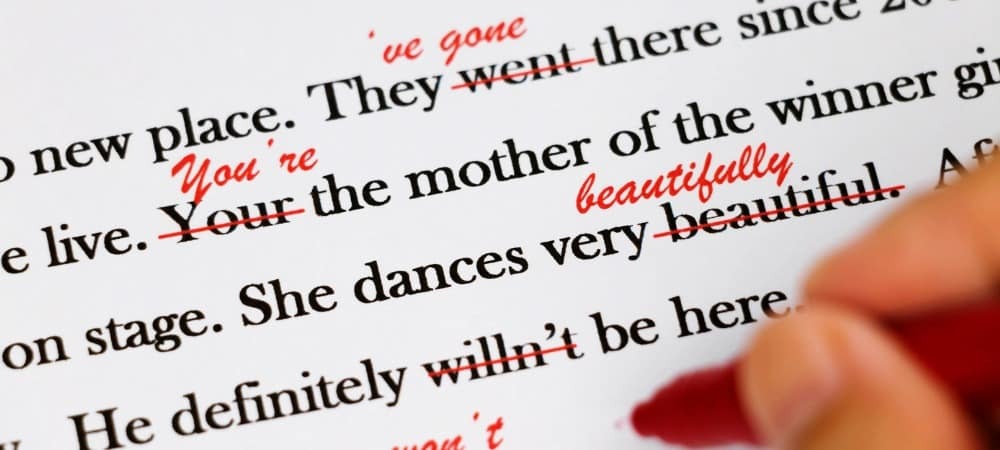
Każdemu przydałaby się pomoc w pisaniu. Dzięki edytorowi Microsoft w programie Word możesz jednocześnie doskonalić swoje umiejętności i dokument.
Nie tak dawno wyjaśniliśmy czym jest edytor Microsoft i co może dla Ciebie zrobić. Tutaj omówimy bardziej szczegółowo funkcje narzędzia w programie Microsoft Word. Dzięki pomocnym sugestiom i wskazówkom możesz wykorzystać je do ulepszenia pisania i ulepszenia dokumentu.
Obecnie Microsoft Editor oferuje kilka dodatkowych funkcji w Word dla sieci Web niż w klasycznej wersji Worda. Więc najpierw przejdziemy przez użycie tego narzędzia.
Edytor Microsoft w Word dla sieci Web
Odwiedzić Witryna Word, zaloguj się i otwórz dokument. Udaj się do Dom i kliknij Redaktor na pasku narzędzi. Natychmiast zobaczysz otwarty pasek boczny Edytora ze wszystkim, czego potrzebujesz, aby ulepszyć swój dokument.
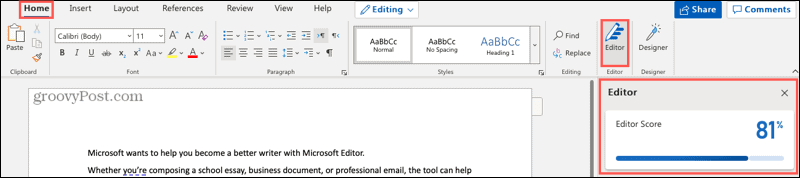
Punktacja edytora
Pierwszą rzeczą, którą zobaczysz na pasku bocznym, jest Twój Punktacja edytora. Narzędzie oblicza ten wynik „na podstawie liczby i rodzaju sugestii do przejrzenia oraz długości dokumentu”. Oczywiście im wyższy wynik, tym lepiej.
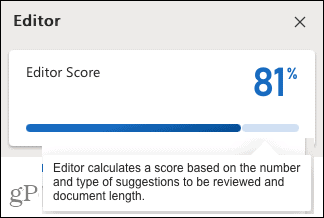
Styl pisania
Następnie możesz wybrać styl pisania, którego używasz w dokumencie. Wybierz z listy rozwijanej Formalne, Profesjonalne lub Na co dzień. Pamiętaj, że im bardziej formalny jest twój dokument, tym bardziej rygorystyczne będą poprawki.
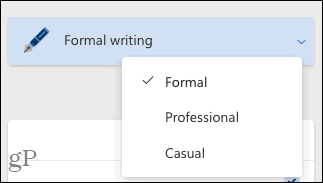
Korekty i udoskonalenia
Poniższe dwie sekcje dotyczące korekt i udoskonaleń są tym, co chcesz przejrzeć. Jeśli widzisz znacznik wyboru obok kategorii takiej jak pisownia, jasność lub zwięzłość, oznacza to, że dobrze sobie poradziłeś! Jeśli zobaczysz liczbę, kliknij, aby przejrzeć znalezione problemy.
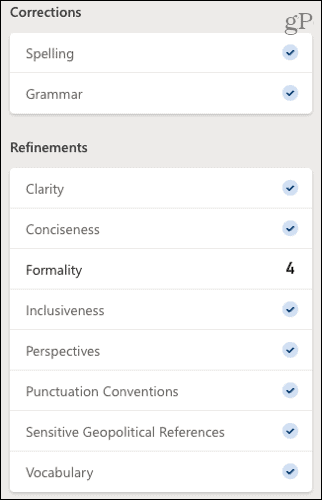
W naszym przykładzie widzimy, że Formalność ma numer 4, więc klikamy, aby zobaczyć każdy problem w naszym piśmie. Zobaczysz małe wyskakujące okienko wyjaśniające problem i zawierające sugestię. Kliknij, aby skorzystać z sugestii, lub wybierz opcję Ignoruj.
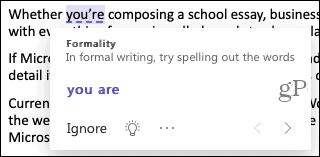
Możesz także kliknąć ikonę żarówki, aby zobaczyć przydatną wskazówkę dotyczącą tego konkretnego przedmiotu.
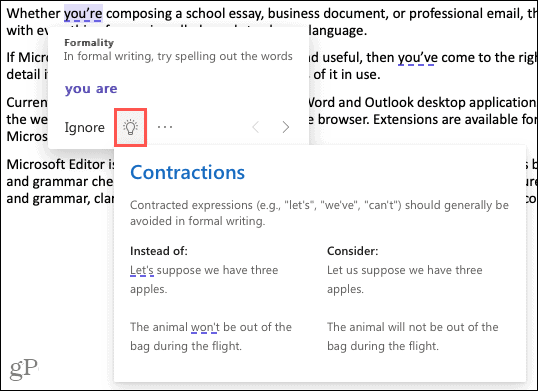
Po zakończeniu obsługi znalezionego elementu kliknij strzałkę u dołu wyskakującego okienka, aby przejść do następnego na liście. Po rozwiązaniu każdego problemu powinieneś zobaczyć spadek liczby na pasku bocznym i wzrost wyniku u góry!
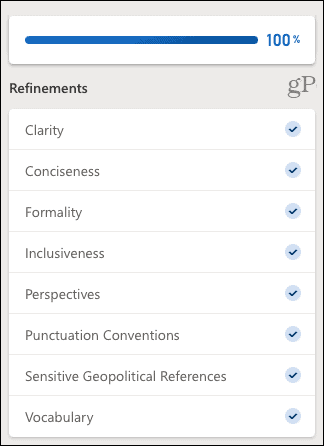
Podobieństwo w sieci
Narzędzie do sprawdzania podobieństwa jest pomocnym narzędziem do sprawdzania, czy jakiekolwiek teksty online są bardzo podobne do Twoich. W wielu lokalizacjach, takich jak szkoły i publikacje, sprawdza się plagiat, jest to przydatne sprawdzenie.
Jeśli zostanie znalezione podobieństwo, w treści zobaczysz wyskakujące okienko odpowiadające temu źródłu. Następnie możesz odwiedzić witrynę, dodać cytat w tekście lub skopiować cały cytat i wkleić go samodzielnie.
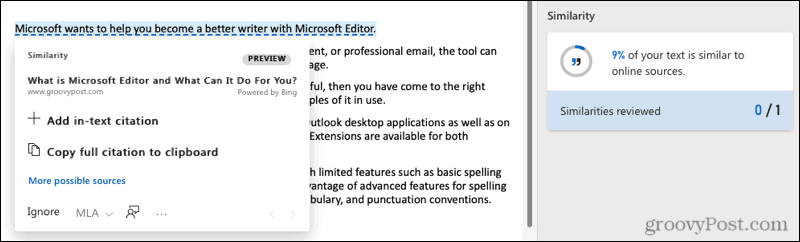
Prognozy tekstowe
Aby przyspieszyć pisanie, możesz włącz podpowiedzi tekstowe. Dzięki niemu program Word będzie przewidywał Twoje następne słowa podczas pisania.
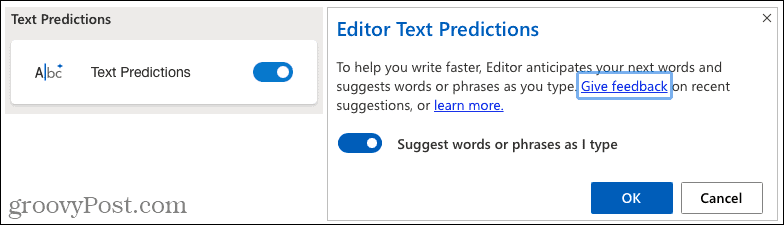
Informacje o dokumentach
Jeśli potrzebujesz statystyk dokumentu, takich jak liczba słów, czas do przeczytania i czytelność, kliknij, aby wyświetlić pole Statystyki dokumentu.
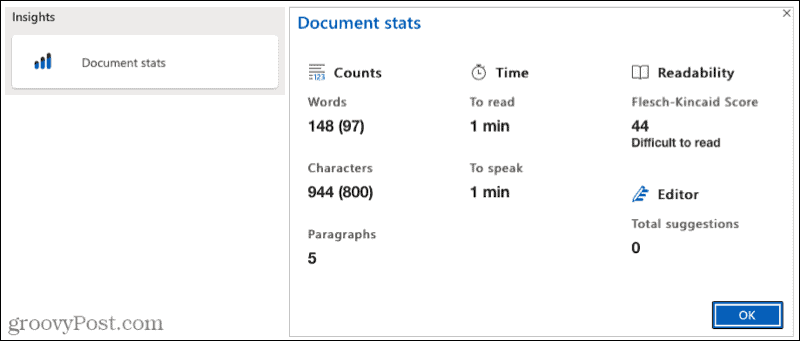
Edytor Microsoft w programie Word na Twoim pulpicie
Dzięki programowi Word na pulpicie systemu Windows możesz korzystać tylko z kilku funkcji dostępnych w programie Word w trybie online. W chwili pisania tego tekstu oto, co znajdziesz i jak korzystać z edytora Microsoft.
Przejdź do Dom kliknij kartę Redaktor na pasku narzędzi, a otworzy się pasek boczny edytora. U góry zobaczysz wszystkie sugestie, a pod spodem korekty i udoskonalenia.
Podobnie jak w trybie online, chcesz zobaczyć znaczniki wyboru obok pozycji, a jeśli widzisz liczbę, która pokazuje, ile problemów zostało znalezionych. Kliknij ten numer, a pasek boczny zmieni się w obszar informacyjny.
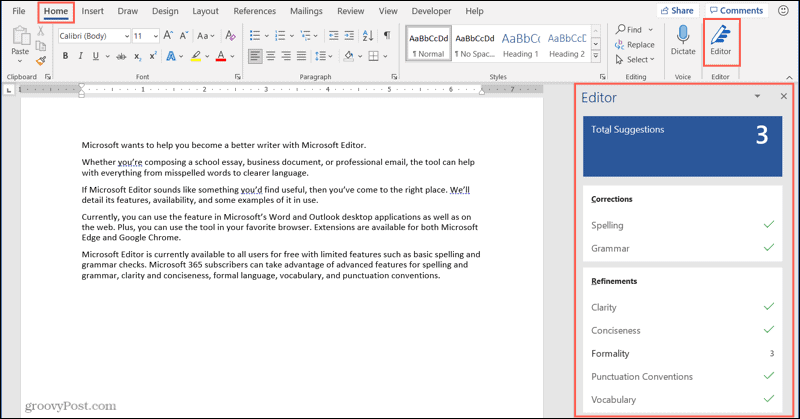
Zobaczysz wyjaśnienie problemu, które możesz rozwinąć, aby uzyskać dalsze szczegóły. Otrzymasz również sugestie, których możesz użyć, klikając. Jeśli nie masz pewności, kliknij strzałkę obok sugestii, aby usłyszeć ją na głos lub przeliterować.
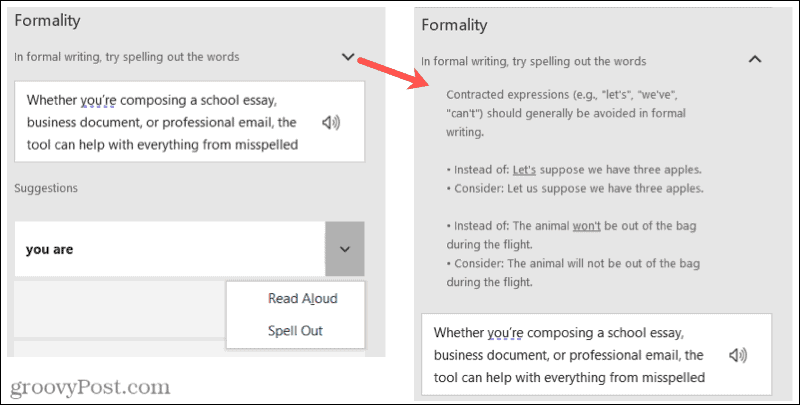
Gdy już zadbasz o udoskonalenia, pasek boczny pokaże Ci następny. Możesz także ręcznie poruszać się po nich za pomocą strzałek w prawym górnym rogu paska bocznego.
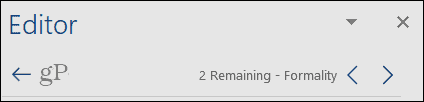
Masz również możliwość dostosowania ustawień edytora Microsoft w programie Word na pulpicie. Kliknij Ustawienia na dole paska bocznego. Spowoduje to otwarcie okna Opcje programu Word z ustawieniami sprawdzania, które można dostosować.
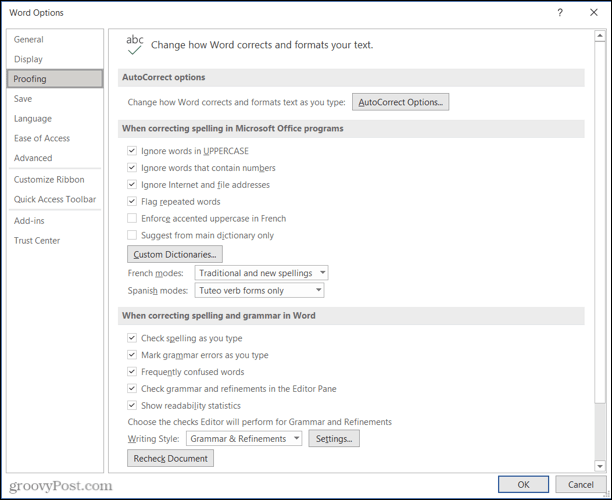
Czy użyjesz edytora Microsoft w programie Word?
Używając edytora Microsoft Editor do dokumentów Word, prawdopodobnie będziesz zwracać większą uwagę na elementy, które narzędzie znajduje za każdym razem. I miejmy nadzieję, że przy każdym użyciu będzie mniej problemów. To może nie tylko Ci pomóc popraw swoje umiejętności pisania ale dostarcz lepsze dokumenty końcowe.
Jeśli używasz również Dokumentów Google, zobacz, jak: popraw swoje umiejętności pisania dzięki funkcji Przeglądaj.
Jak wyczyścić pamięć podręczną Google Chrome, pliki cookie i historię przeglądania?
Chrome doskonale radzi sobie z przechowywaniem historii przeglądania, pamięci podręcznej i plików cookie, aby zoptymalizować wydajność przeglądarki online. Jej jak...
Dopasowywanie cen w sklepie: jak uzyskać ceny online podczas zakupów w sklepie?
Kupowanie w sklepie nie oznacza, że musisz płacić wyższe ceny. Dzięki gwarancjom dopasowywania cen możesz uzyskać rabaty online podczas zakupów w...
Jak podarować subskrypcję Disney Plus za pomocą cyfrowej karty podarunkowej
Jeśli cieszyłeś się Disney Plus i chcesz podzielić się nim z innymi, oto jak kupić subskrypcję Disney+ Gift za...
Twój przewodnik po udostępnianiu dokumentów w Dokumentach, Arkuszach i Prezentacjach Google
Możesz łatwo współpracować z aplikacjami internetowymi Google. Oto Twój przewodnik dotyczący udostępniania w Dokumentach, Arkuszach i Prezentacjach Google z uprawnieniami...



